Tìm phiên bản trình điều khiển thiết bị
Trình điều khiển thiết bị là các chương trình nhỏ được Windows sử dụng để giao tiếp với các thiết bị (bạn đoán nó). Ví dụ: trình điều khiển thiết bị được sử dụng để giao tiếp với thiết bị lưu trữ (ổ cứng, ổ đĩa quang, ổ đĩa flash, v.v.), thẻ video, màn hình, chuột, bàn phím, v.v. Khi bạn thêm thiết bị mới vào hệ thống hoặc thay đổi thiết bị, Windows thường xuyên thay đổi trình điều khiển thiết bị cho thiết bị đó để thiết bị có thể hoạt động bình thường với hệ điều hành.
Nếu bạn đang gặp sự cố với việc làm cho một thiết bị cụ thể hoạt động bình thường, thì có thể là do trình điều khiển thiết bị bạn đã cài đặt. Đôi khi sẽ có lợi khi truy cập trang web của nhà sản xuất và cập nhật trình điều khiển thiết bị lên một thứ mới hơn. Tuy nhiên, trước khi làm như vậy, bạn nên tìm hiểu phiên bản trình điều khiển thiết bị mà bạn hiện có.
Bạn có thể tìm ra phiên bản trình điều khiển thiết bị bằng cách làm việc trong Trình quản lý thiết bị. Cách đơn giản nhất để hiển thị Trình quản lý Thiết bị trong Windows 8 và Windows 10 là di chuyển con trỏ chuột đến góc dưới bên trái của màn hình và nhấp chuột phải vào chuột. Trong menu Ngữ cảnh kết quả, chọn Trình quản lý Thiết bị. Nếu bạn đang sử dụng Windows 7, hãy nhấp vào nút Bắt đầu, sau đó nhấp chuột phải vào tùy chọn Máy tính và chọn Thuộc tính từ menu Ngữ cảnh kết quả. Trong hộp thoại Thuộc tính, nhấp vào Trình quản lý Thiết bị ở phía bên trái của màn hình. (Xem Hình 1.)
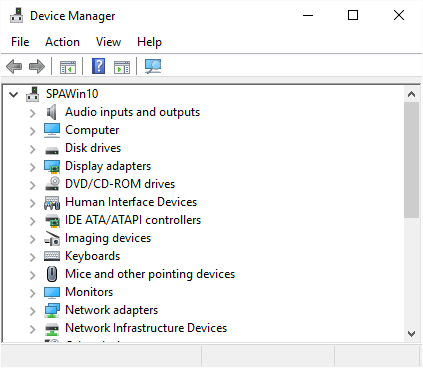
Hình 1. Trình quản lý Thiết bị Windows 10.
Bây giờ bạn có thể làm theo một vài bước đơn giản để hiển thị thông tin trình điều khiển thiết bị:
-
Sử dụng cây thiết bị phân cấp — các nút mở rộng và hợp đồng, như mong muốn — để định vị thiết bị có trình điều khiển mà bạn muốn kiểm tra.
-
Nhấp chuột phải vào thiết bị mong muốn và chọn Thuộc tính từ trình đơn Ngữ cảnh kết quả. Windows sẽ hiển thị hộp thoại Thuộc tính cho thiết bị.
-
Đảm bảo rằng tab Trình điều khiển được hiển thị. (Xem Hình 2.)
Những gì được hiển thị trong hộp thoại có thể khác nhau (thường đáng kể) giữa các thiết bị. Tuy nhiên, ở đâu đó trong thông tin được trình bày trên tab Trình điều khiển, bạn sẽ có thể xác định được số phiên bản của trình điều khiển thiết bị. Hãy ghi lại điều này trên một mảnh giấy, vì nó sẽ giúp ích cho bạn nếu bạn đang nghiên cứu về việc cập nhật trình điều khiển.
Mẹo này (7096) áp dụng cho Windows 7, 8 và 10.